
คุณอาจทำงานกับไฟล์ PDF เป็นจำนวนมาก รูปแบบใช้งานง่ายดูง่ายและพิมพ์ได้ง่าย มีแอปพลิเคชันมากมายที่สามารถเปิดไฟล์ประเภทนี้ได้ แต่มีเพียงไม่กี่คนที่รู้ว่ามีแอปที่พัฒนาโดย Microsoft เพื่อวัตถุประสงค์นี้เรียกว่า Reader ซึ่ง รวมอยู่ในประสบการณ์ Windows แบบมาตรฐาน แอปนี้เป็นครั้งแรกที่มีการเปิดตัว Windows 8.1 และยังมีให้บริการใน Windows 10 แอป Reader ที่ สามารถเปิดไฟล์ PDF รวมทั้งไฟล์ XPS และ TIFF ในบทความนี้เราจะแชร์วิธีใช้แอป Reader เพื่อเปิดและใช้งานไฟล์ PDF, XPS และ TIFF:
หมายเหตุ: คู่มือนี้ใช้กับคอมพิวเตอร์และอุปกรณ์ที่รัน Windows 10 และ Windows 8.1
วิธีเริ่มต้นแอป Reader ใน Windows 8.1 และ Windows 10
ใน Windows 8.1 แอป Reader จะมาพร้อมกับระบบปฏิบัติการ ดังนั้นสิ่งที่คุณต้องทำคือเรียกดูรายการแอปพลิเคชันและกดปุ่มทางลัด

อีกวิธีหนึ่งคือการพิมพ์ชื่อของมันบนหน้าจอ เริ่มต้น และคลิกหรือแตะที่ผลการค้นหาของ Reader

หากติดตั้งแอป Reader จะปรากฏใน รายการ Apps ของ Windows 10 ซึ่งจะสามารถเริ่มต้นได้

นอกจากนี้คุณยังสามารถพิมพ์ "reader" ในช่องค้นหาของ Cortana และคลิกหรือแตะผลการค้นหาที่ต้องการ

เมื่อแอป Reader เปิดขึ้นหน้าต่างจะมีลักษณะคล้ายกับภาพหน้าจอด้านล่าง

หมายเหตุ: หากด้วยเหตุผลบางอย่างแอป Reader ไม่ได้รับการติดตั้งบนคอมพิวเตอร์หรืออุปกรณ์ Windows ของคุณคุณสามารถค้นหาได้จาก Windows Store ที่นี่
วิธีเปิดไฟล์ PDF, XPS และ TIFF ในแอป Reader
หากแอปได้รับการตั้งค่าเป็นโปรแกรมอ่านค่าเริ่มต้นสำหรับไฟล์ที่มีนามสกุล. pdf, .xps และ. tiff สิ่งที่คุณต้องทำคือคลิกสองครั้งหรือแตะสองครั้งที่ไฟล์และจะเปิดขึ้นในแอป Reader หากคุณไม่ทราบวิธีตั้งค่า แอป Reader เป็นค่าเริ่มต้นสำหรับรูปแบบเหล่านี้โปรดดูคู่มือนี้: วิธีง่ายๆในการตั้งค่าแอปพลิเคชันเริ่มต้นของคุณใน Windows 8.1 และ Windows 10
อีกวิธีหนึ่งในการเปิดไฟล์ดังกล่าวคือการเริ่มต้นแอปพลิเคชันและกดปุ่ม เรียกดู ในส่วนติดต่อผู้ใช้

ค้นหาไฟล์ของคุณใน File Explorer เลือกไฟล์แล้วกด Open

ตอนนี้ไฟล์ของคุณจะเปิดขึ้นในแอป Reader คุณสามารถเปิดหน้าเว็บโดยการปัดซ้ายหรือขวาบนหน้าจอโดยใช้ปุ่มลูกศรซ้ายและขวาหรือกดปุ่มที่แอปพลิเคชันกำหนด
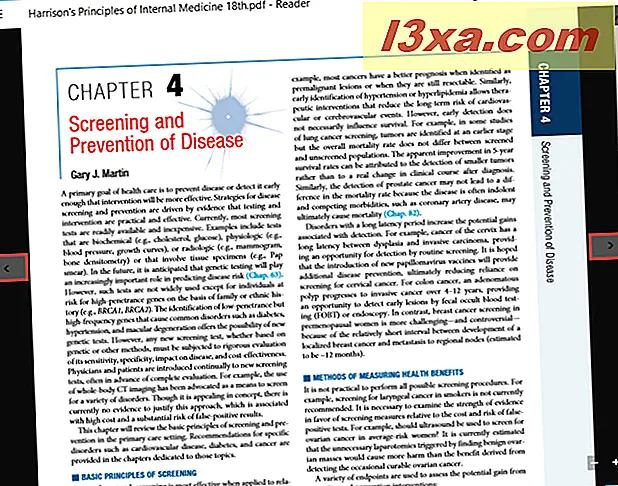
หากคุณตรวจสอบไฟล์แล้วและต้องการปิดให้คลิกขวาหรือกวาดนิ้วจากด้านล่างของหน้าจอหากคุณใช้อุปกรณ์ที่ใช้ระบบสัมผัส ที่ด้านบนและด้านล่างของหน้าต่างคุณจะเห็นแถบเมนูของแอป หากต้องการปิดไฟล์ให้กดปุ่ม Close วางไว้ที่แถบเมนูด้านบนใต้ภาพขนาดย่อของไฟล์

วิธีเปิดไฟล์หลายไฟล์พร้อมกันในแอป Reader
แอป Reader ช่วยให้คุณสามารถเปิดไฟล์ได้มากกว่าหนึ่งไฟล์ในแต่ละครั้ง เมื่อคุณเปิดไฟล์หนึ่งไฟล์แล้วให้คลิกขวาหรือปัดขึ้นบนหน้าจอ
กดปุ่ม " Open another file " จากแถบเมนูด้านบน

จากนั้นเลือก " เปิดไฟล์ในแท็บใหม่ " จากเมนูที่แสดง

หากไฟล์ที่คุณต้องการแสดงในส่วน ล่าสุด คุณสามารถเลือกได้จากที่นี่ ถ้าไม่ได้เพียงกดปุ่ม เรียกดู และเปิดไฟล์ตามที่แสดงในส่วนก่อนหน้า

หมายเหตุ: แอป Reader สามารถเปิดไฟล์ได้เพียง 5 ไฟล์ในเวลาเดียวกัน การเปิดไฟล์มากกว่าห้าไฟล์จะเป็นการปิดไฟล์ที่เปิดขึ้นครั้งแรก คุณจะได้รับแจ้งให้บันทึกการเปลี่ยนแปลงใด ๆ ที่คุณทำไว้ในไฟล์หากมีการเปลี่ยนแปลงใด ๆ
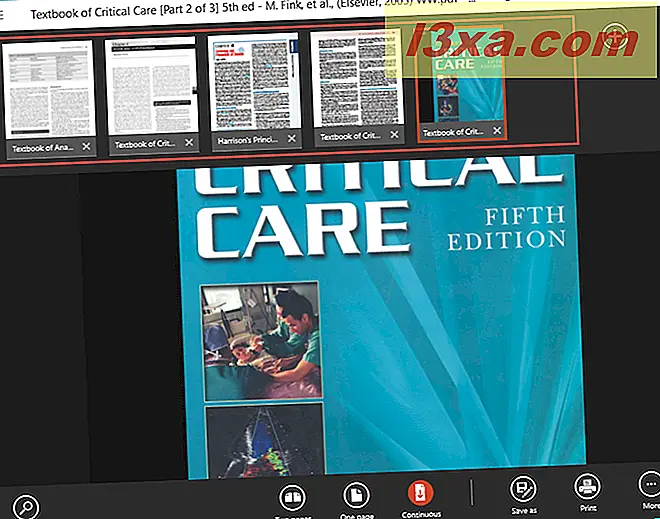
หากต้องการสลับระหว่างไฟล์ที่เปิดหลายไฟล์คลิกขวาหรือปัดขึ้นบนหน้าจอเพื่อดูไฟล์ทั้งหมดที่คุณเปิดไว้ในแถบเมนูด้านบน จากนั้นคลิกหรือแตะที่รูปขนาดย่อของไฟล์เพื่อเปิด
วิธีเปิดไฟล์ในหน้าต่างใหม่ในแอป Reader
สมมติว่าคุณต้องการดูไฟล์สองไฟล์ในเวลาเดียวกันโดยไม่ต้องสลับไปมาระหว่างพวกเขา หากต้องการทำเช่นนี้ในแอป Reader ให้คลิกขวาหรือกวาดขึ้นบนหน้าจอเพื่อดูไฟล์ทั้งหมดที่เปิดอยู่ในแถบเมนูด้านบน

ตอนนี้ให้คลิกขวาหรือกดค้างไว้ที่ไฟล์ใด ๆ ที่เปิดไว้และกดปุ่ม "Open in a new window " ซึ่งจะปรากฏขึ้น

หน้าต่าง Reader Reader ใหม่จะเปิดขึ้นพร้อมกับไฟล์ของคุณ คุณสามารถย่อหน้าต่างให้เล็กลงและจัดเรียงไว้เคียงข้างกันเพื่อให้คุณสามารถดูหน้าต่างทั้งสองได้พร้อมกัน
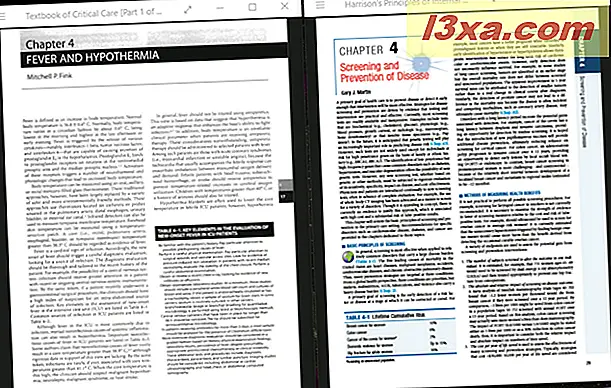
ไปที่หน้าถัดไปของบทแนะนำนี้ถ้าคุณต้องการเรียนรู้วิธีพิมพ์ไฟล์หมุนเอกสารดูบุ๊กมาร์กภายในเอกสารของคุณและบันทึกไฟล์ด้วยชื่ออื่นโดยใช้แอป Reader



